Googleチャットで会話を表示および非表示にする方法
スマートリプライやルームなどの他の機能の中でも、Googleチャットでは会話を非表示にすることもできます。 したがって、チャットを非公開にしたり、他の人から隠したりする場合は、必要になるまでメインビューからチャットを非表示にすることができます。 簡単にできる方法は次のとおりです Googleチャットで会話を表示および非表示にする.
Googleチャットで会話を表示および非表示にする
ウェブ上で
ウェブまたはGoogleチャットデスクトップアプリでチャットを表示または非表示にするには、次の手順に従います。
- パソコンでGoogleチャットアプリを開くか、chat.google.comにアクセスします。
- 非表示にする猫の上にマウスカーソルを置きます。
- 人の名前の横にあるXNUMXつのドットをクリックして、[会話を隠す。 '
- これで、猫がメインビューから消えます。
- 会話を表示するには、検索バーで非表示の人物またはグループの名前を検索します。
- 押すと、チャットリストに再び表示されます。
AndroidまたはiOSアプリケーションの場合
- AndroidまたはiPhoneでGoogleチャットアプリを起動します。
- 会話を開き、上部にある人/グループ名をタップします。
- こちらをクリック 会話を隠す.
- 会話を表示するには、検索バーで個人またはグループの名前を検索します。
- チャットを開き、上部にある個人またはグループの名前をタップしてから、 会話を見る.
ヒント-メッセージ履歴を非表示にする(自動削除)
チャットを追跡したくない場合は、メッセージ履歴をオフにすることでチャットを自動的に削除できます。 これを行うには、パソコンでGoogleチャットアプリを起動してチャットを開きます。 ここで、時計でスライダーをアクティブにします。
有効にすると、メッセージ履歴は保存されなくなります。 すべてのメッセージは24時間後に自動的に削除されます。 Google Chatデスクトップアプリをお持ちでない場合は、このガイドを使用してインストールできます。
パック
これは、Googleチャットで会話を非表示および再表示する方法に関するクイックガイドでした。 また、Googleチャットでメッセージ履歴を自動的に削除またはオフにする方法についても説明しました。 ご不明な点やご質問がございましたら、以下のコメントからお気軽にお問い合わせください。
また読む:Googleチャットでスマートリプライをオンまたはオフにする方法。
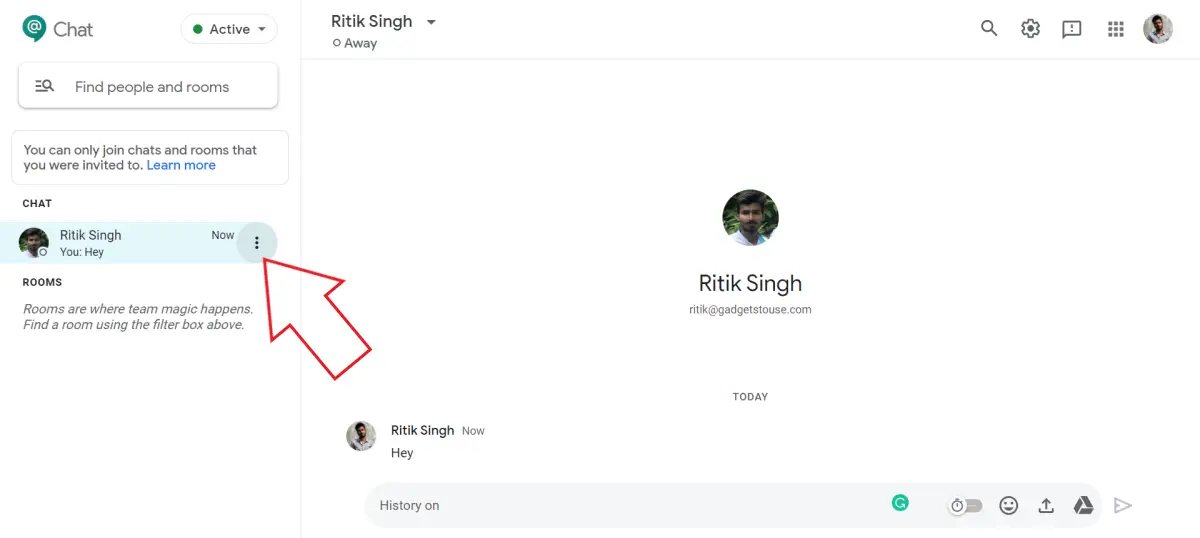
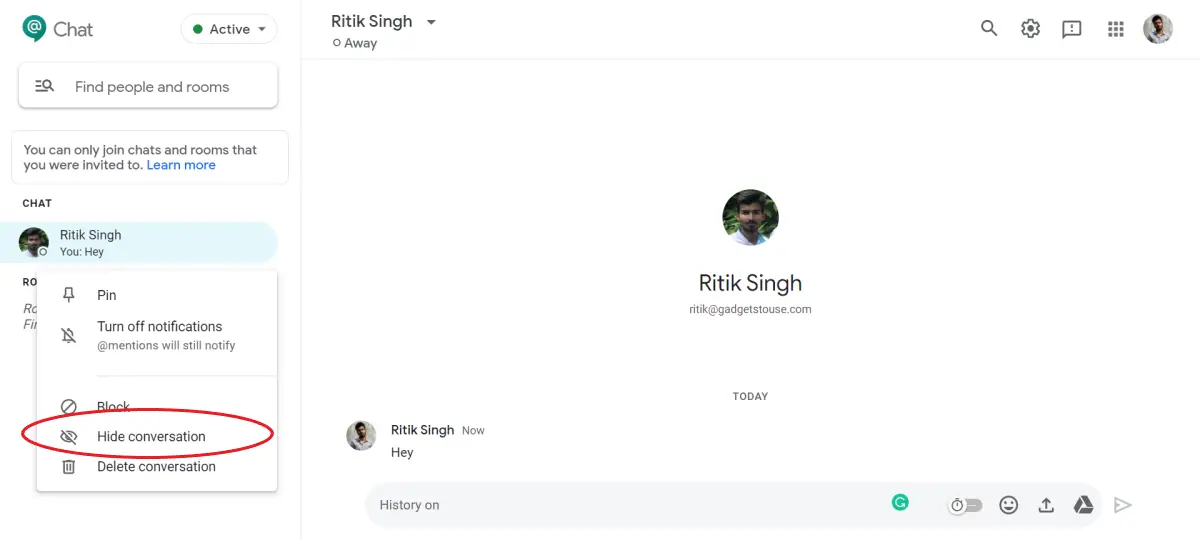
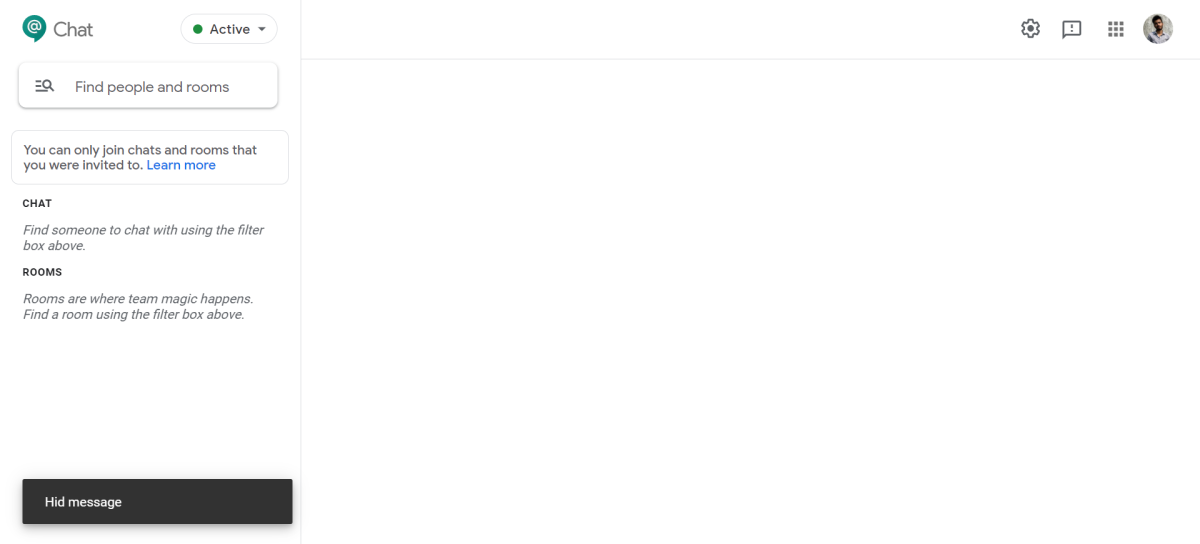
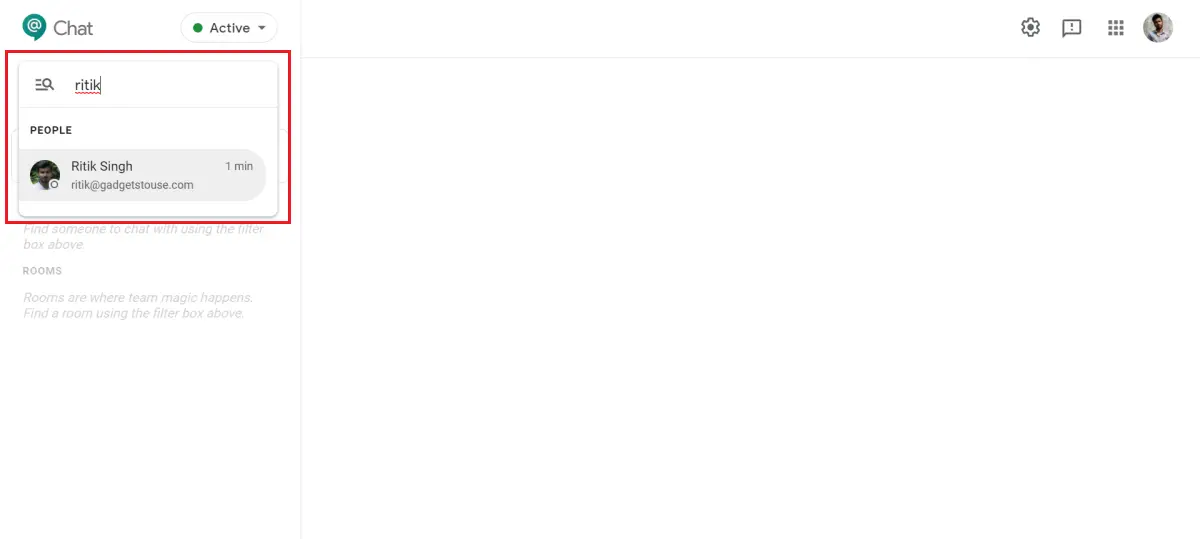
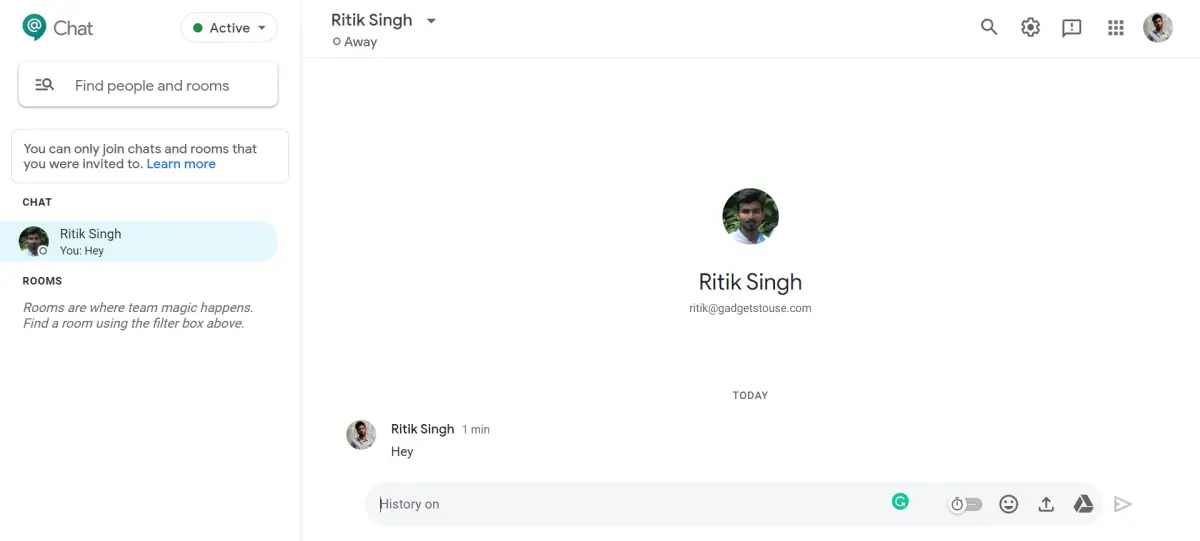
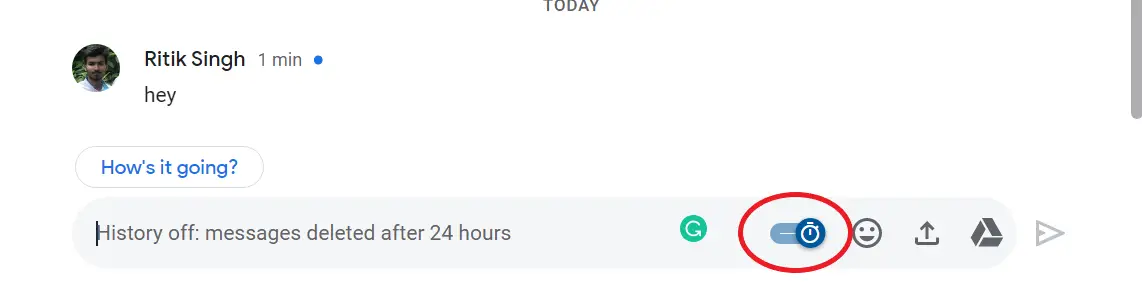
![外部SSDを使用してMacにWindows10をインストールする[ビデオ]](https://www.neuf.tv/wp-content/uploads/2020/07/Windows-installed-on-an-external-SSD-running-on-MacBook-Pro-768x384.jpg)




